Cum să faci checkout WooCommerce ca Shopify
Publicat: 2021-10-07Doriți să vă schimbați cumpărăturile și să o faceți să arate ca Shopify? Avem tutorialul perfect pentru tine. În acest ghid, vă vom arăta cum să vă faceți achiziția WooCommerce ca Shopify.
WooCommerce este una dintre cele mai flexibile platforme de comerț electronic cu numeroase opțiuni de personalizare. Dar uneori, toate aceste avantaje pot fi copleșitoare pentru administratorii site-urilor și clienții. De exemplu, am văzut deja că o pagină de plată complicată, cu multe câmpuri, vă poate afecta ratele de conversie. De aceea, ar trebui să eliminați câmpurile inutile și să vă păstrați plata curată și simplă.
Acesta poate fi un avantaj pentru alte platforme precum Shopify care au o pagină de plată foarte simplă. Chiar dacă vă puteți personaliza finalizarea și puteți crea o pagină de plată, de exemplu, unii utilizatori preferă totuși să aibă o pagină de plată asemănătoare Shopify. Vestea bună este că flexibilitatea imensă a WooCommerce vă permite să faceți o comandă ca cea oferită de Shopify.
Înainte de a vedea cum să facem asta, să aruncăm o privire la diferențele dintre paginile de plată WooCommerce și Shopify.
WooCommerce Checkout vs Shopify Checkout
Știți deja că puteți adăuga multe câmpuri de plată în WooCommerce. Dar dacă adăugați prea multe, s-ar putea să ajungeți la o pagină de plată lungă și complicată . Acest lucru poate crește abandonul coșului de cumpărături și poate afecta rata de conversie, deoarece utilizatorii pot considera că este plictisitor să completeze atât de multe câmpuri.
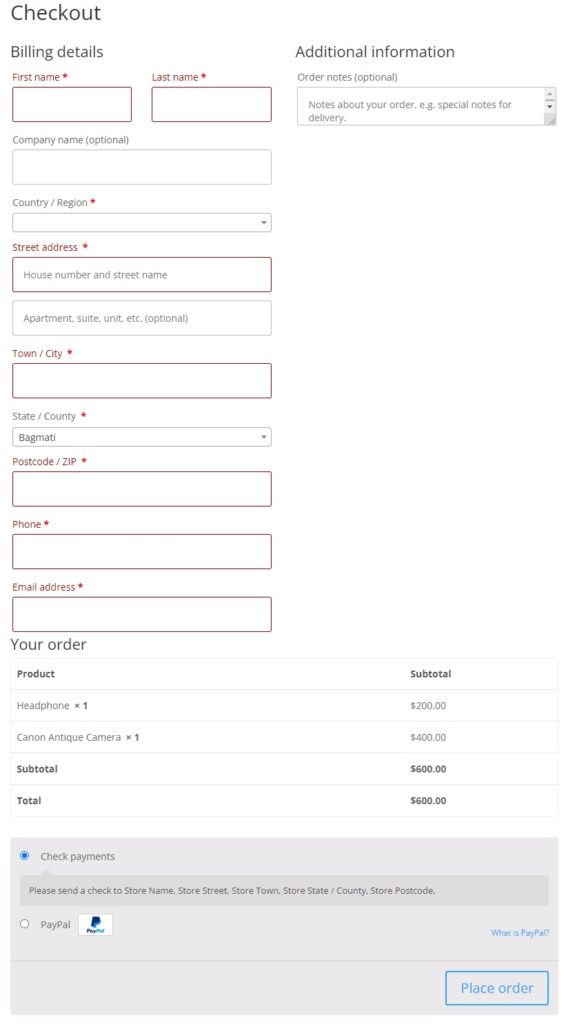
Pe de altă parte, dacă te uiți la pagina de plată implicită Shopify, aceasta are un design simplu și frumos, cu doar câmpurile de plată necesare. În comparație, pagina de achiziție WooCommerce poate fi cu siguranță îmbunătățită pentru a o face mai eficientă.

Vestea bună este că, deoarece WooCommerce are o mulțime de opțiuni de personalizare, puteți face cu ușurință să vă faceți achiziția WooCommerce să arate ca Shopify.
Cum să faci WooCommerce Checkout ca Shopify
Cel mai simplu mod de a crea o casă Shopify în WooCommerce este să folosești un plugin . WordPress oferă o mulțime de plugin-uri pe care le puteți folosi pentru a vă personaliza finalizarea plății. În această secțiune, vom analiza câteva dintre cele mai bune instrumente pentru a face ca achiziția dvs. WooCommerce să arate ca Shopify.
Blocuri WooCommerce
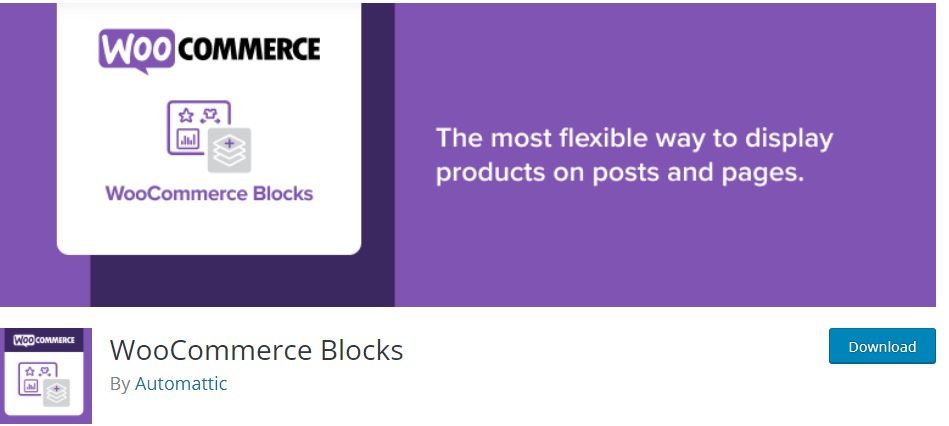
WooCommerce Blocks este un plugin gratuit dezvoltat de Automattic. Are multe blocuri Gutenberg care sunt special concepute pentru WooCommerce și unul dedicat plății.
Cu ajutorul blocului de casă, puteți face cu ușurință să vă faceți achiziția WooCommerce să arate ca finalizarea Shopify. Are chiar și machete similare și secțiuni de conținut în mod implicit, ceea ce face transformarea destul de ușoară. Acest instrument oferă, de asemenea, o varietate de opțiuni pentru blocul de casă, astfel încât să îl puteți personaliza în funcție de nevoile dvs.
Caracteristici cheie
- Blocare simplificată de plată
- Opțiuni multiple de blocare a produselor
- Recenzii pe categorii și blocuri de produse
- Sprijin minunat
Preț
Acesta este un plugin gratuit pe care îl puteți descărca din depozitul WordPress.
CheckoutWC
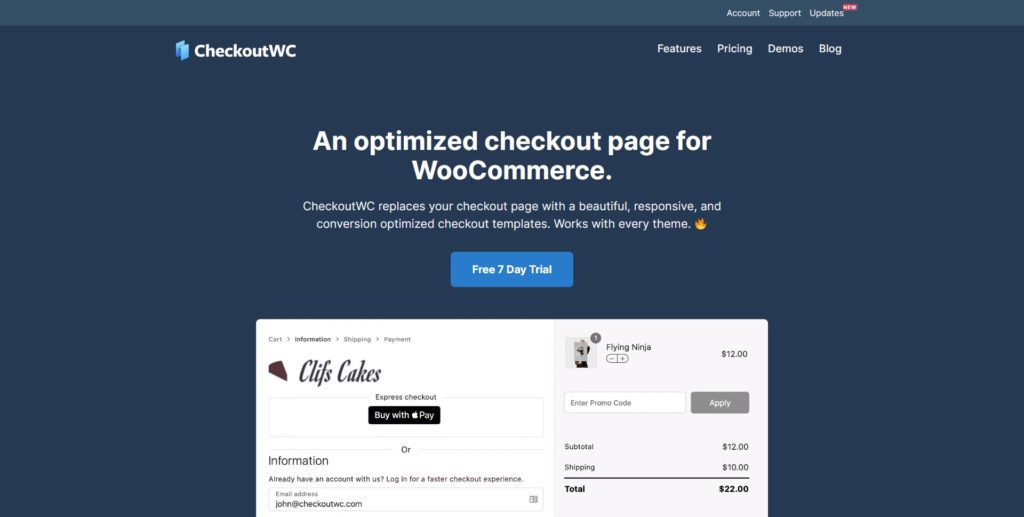
CheckoutWC este unul dintre cele mai populare plugin-uri pentru a vă personaliza finalizarea plății WooCommerce. Vine cu mai multe șabloane care sunt inspirate de Shopify, așa că le puteți folosi pentru a face ca finalizarea WooCommerce să arate ca Shopify.
Acest plugin are, de asemenea, un design receptiv, precum și opțiuni excelente de compatibilitate cu majoritatea pluginurilor și temelor WordPress majore. În plus, vine cu opțiuni convenabile pentru clienții dvs., cum ar fi generatoare de parole, o funcție de completare automată a adresei și multe altele.
Caracteristici cheie
- Mai multe șabloane de pagină de plată
- Design complet receptiv
- Completare automată a adresei
- Editarea coșului
Preț
CheckoutWC este un plugin premium care începe de la 15 USD pe lună sau 149 USD pe an. De asemenea, include o garanție de rambursare a banilor de 30 de zile, actualizări gratuite și asistență pentru un site.
Creați un Shopify Checkout în WooCommerce cu un plugin
Pentru acest tutorial, vom folosi WooCommerce Blocks pentru a face checkout WooCommerce ca Shopify. Este un plugin gratuit excelent, cu o mulțime de funcții pentru editarea magazinului dvs. WooCommerce și un bloc de plată dedicat.
Înainte de a începe, asigurați-vă că ați configurat corect site-ul dvs. WooCommerce. De asemenea, rețineți că vom folosi tema Divi, așa că unele dintre pagini și opțiuni ar putea fi diferite pe site-ul dvs. dacă utilizați o altă temă. Cu toate acestea, ar trebui să puteți urma pașii fără probleme.
1. Instalați și activați blocurile WooCommerce
Mai întâi, instalați și activați pluginul. Pentru asta, accesați Pluginuri > Adăugați nou în tabloul de bord WordPress și căutați pluginul WooCommerce Blocks. După ce îl găsiți, instalați-l făcând clic pe Instalați acum .
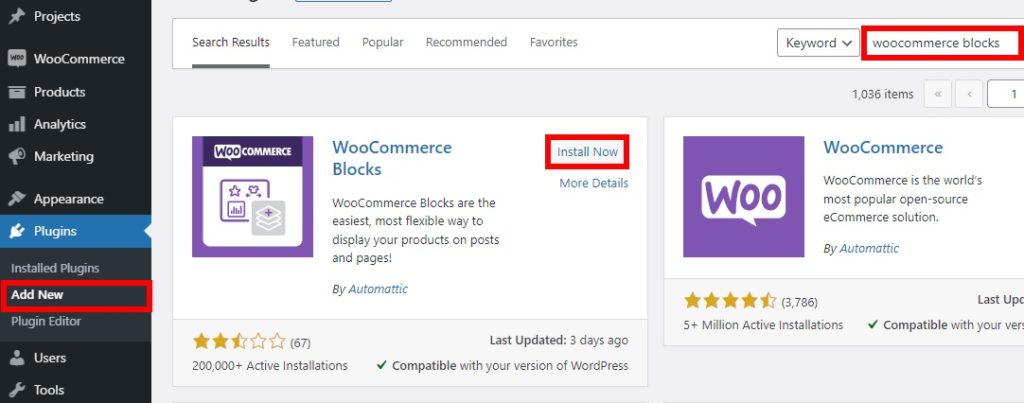
După finalizarea instalării, activați pluginul. Dacă aveți nevoie de mai multe informații despre acest proces, aruncați o privire la ghidul nostru despre cum să instalați manual un plugin WordPress.
2. Configurați și personalizați pagina de plată
Acum tot ce trebuie să faceți este să mergeți la Pagini din tabloul de bord, să găsiți pagina Checkout și să apăsați Editare .
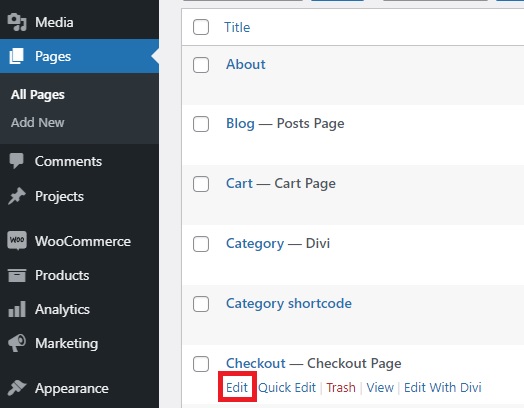
Apoi, veți vedea codul scurt implicit al paginii de plată WooCommerce aici. Deoarece vrem să facem ca procedura de finalizare a achiziției WooCommerce să arate ca Shopify, trebuie să eliminați codul scurt. Pentru a-l elimina, faceți clic pe codul scurt și deschideți opțiunile apăsând pe cele trei puncte verticale .
Apoi, faceți clic pe Eliminare blocare pentru a elimina codul scurt. Alternativ, puteți face clic pe bloc și apoi apăsați Ctrl+Alt+Z așa cum se arată în comanda rapidă pentru opțiuni.
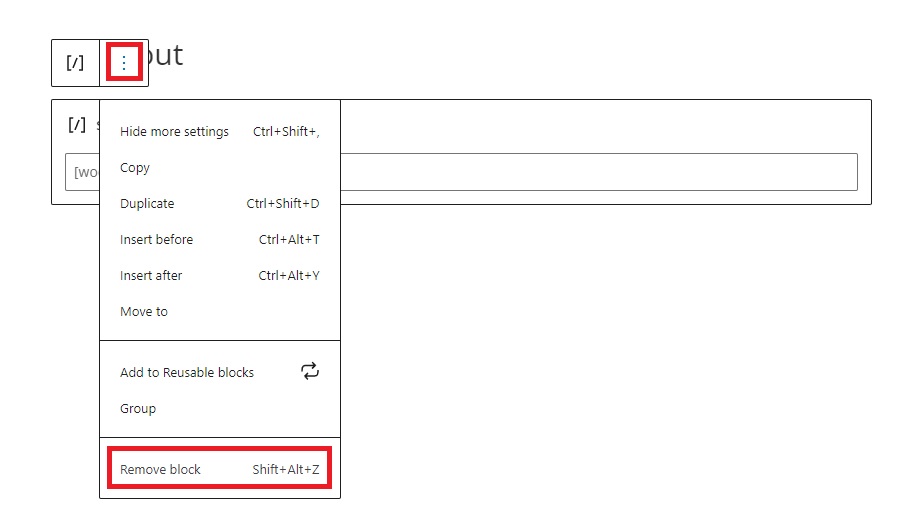
După aceea, faceți clic pe pictograma ' + ' sau tastați ' / ' pentru a adăuga un nou bloc și căutați „ Checkout ”. Selectați blocul de casă și actualizați pagina. Veți putea vedea noua pagină de plată inspirată de Shopify în WooCommerce.
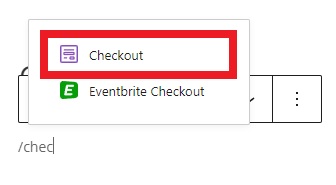
Acum aveți două opțiuni: lăsați-l așa cum este sau personalizați-l. Să vedem cum să-l edităm.
Mai întâi, deschide pictograma setări din colțul din dreapta sus al ecranului. Setările pentru pagină și bloc vor apărea în bara laterală din dreapta. Apoi, faceți clic pe unul dintre blocuri și puteți începe să editați blocul respectiv din bara laterală de setare a blocurilor.
De exemplu, dacă doriți să editați câmpurile adresei de expediere, trebuie doar să apăsați pe blocul adresei de expediere și veți vedea toate setările disponibile în bara laterală din dreapta. De acolo, puteți afișa sau ascunde editorii de câmp pentru pagina dvs. de plată.

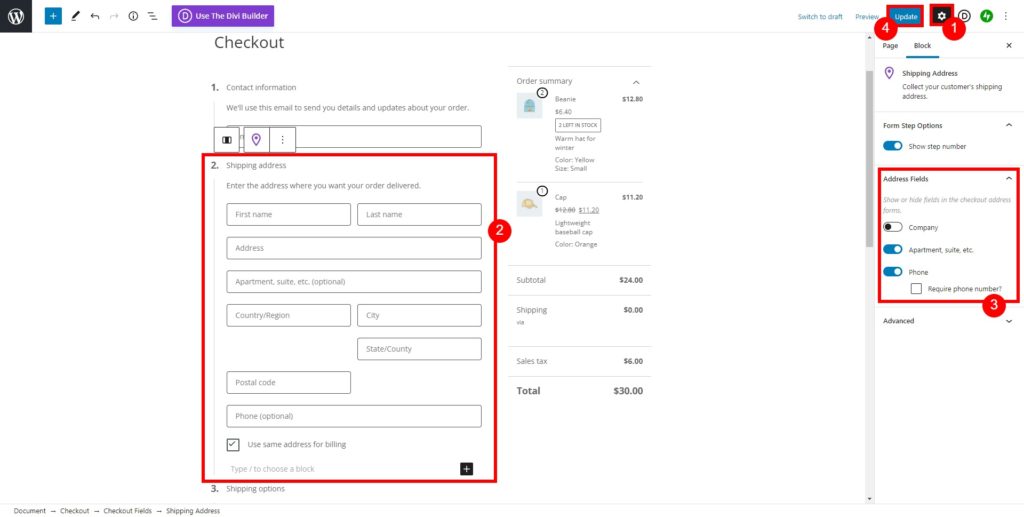
După ce ați făcut toate modificările necesare, actualizați pagina. Verifică-ți finalizarea de plată din partea frontală și vei vedea noua ta pagină de plată inspirată de Spotify.
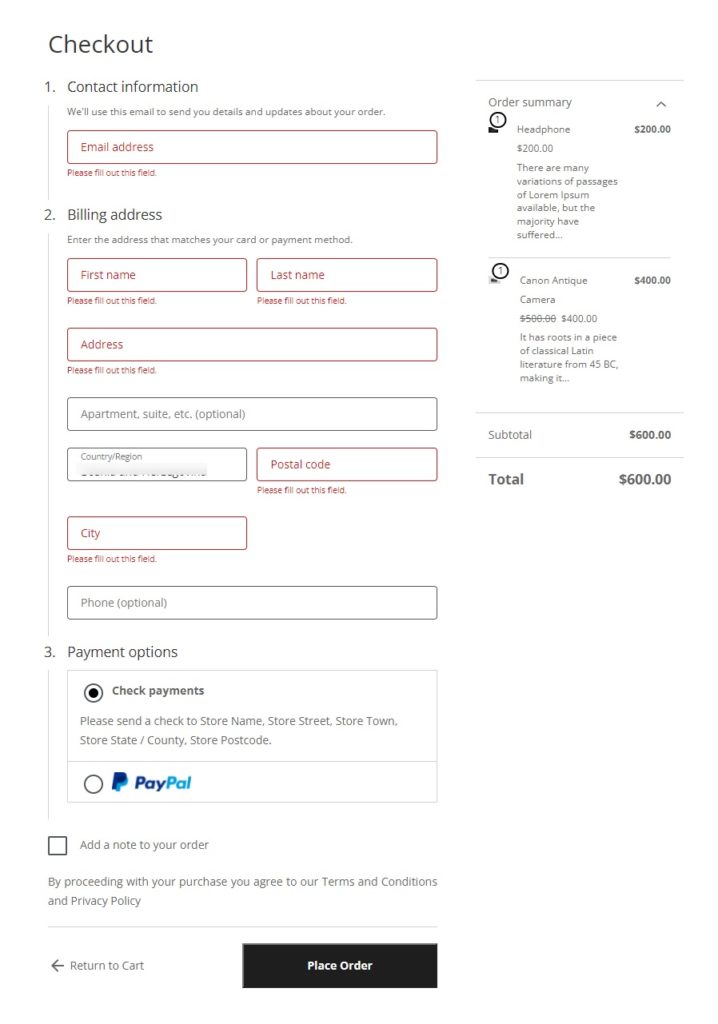
Sfat profesionist: potriviți pagina Coș cu pagina Checkout
Dacă aveți o pagină de coș, puteți repeta procesul de mai sus pentru pagina de coș și puteți potrivi stilul atât al paginii de achiziție, cât și al paginii coș.
În tabloul de bord WordPress, pur și simplu accesați Pagini , găsiți pagina Coș și eliminați codul scurt implicit al paginii coș WooCommerce. Apoi, adăugați un nou bloc de coș cu pagina de coș și actualizați-l.
Depinde de tipul de produs sau serviciu pe care îl aveți, dar, ca regulă generală, vă recomandăm să săriți peste pagina coșului de cumpărături pentru a scurta procesul de plată. Dacă doriți să aflați mai multe despre acest lucru, consultați ghidul nostru despre cum să săriți peste pagina coșului în WooCommerce.
O altă modalitate de a vă face checkout WooCommerce ca Shopify
Dacă crezi că personalizarea paginii de plată prin editarea acesteia este prea multă muncă, există o altă alternativă pentru tine. Puteți folosi CheckoutWC , un plugin premium, pentru a face ca procedura de plată WooCommerce să arate ca Shopify.
Pentru asta, va trebui să vă abonați la unul dintre planurile lor, deoarece este un produs plătit. De asemenea, puteți folosi perioada de încercare gratuită de 7 zile pentru a testa dacă instrumentul vă oferă ceea ce aveți nevoie.
Acum, să aruncăm o privire asupra procesului de a crea o casă Shopify în WooCommerce cu CheckoutWC.
1. Instalați și activați CheckoutWC
Mai întâi, trebuie să activați și să instalați pluginul pentru a începe să îl utilizați. În tabloul de bord, accesați Plugin-uri > Adăugați nou și faceți clic pe Încărcați pluginul . Încărcați fișierul zip pe care l-ați descărcat în timpul achiziției și, odată ce încărcarea este finalizată, apăsați pe Instalare acum .
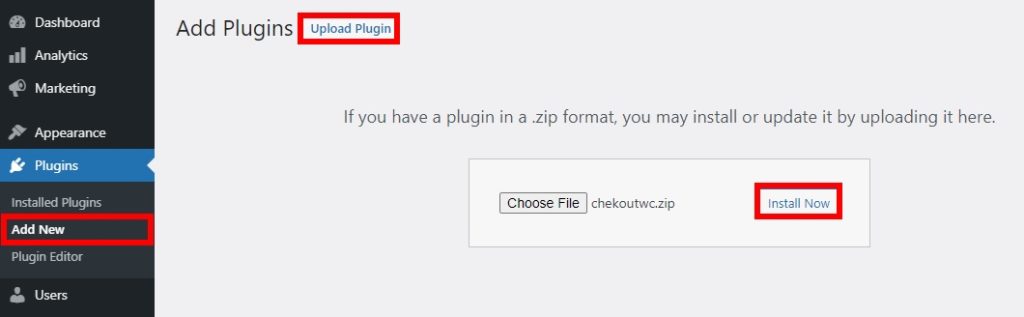
După finalizarea instalării, activați pluginul. Încă o dată, puteți arunca o privire la ghidul nostru pentru a instala manual un plugin WordPress dacă aveți îndoieli cu privire la acest proces.
2. Selectați un șablon de plată
Principalul avantaj al acestui plugin este că are șabloane de plată concepute special pentru pagina de plată Shopify. Există 4 șabloane, așa că alege-l pe cel care îți place mai mult pentru magazinul tău.
Doar accesați Setări > Checkout pentru WooCommerce > Șabloane în tabloul de bord WordPress și vi se vor prezenta patru opțiuni de șabloane:
- Mod implicit
- Futurist
- Copiază
- Sticlă
Șablonul Copify este cea mai apropiată asemănare cu pagina de achiziție Shopify, dar celelalte trei au și unele elemente Shopify.
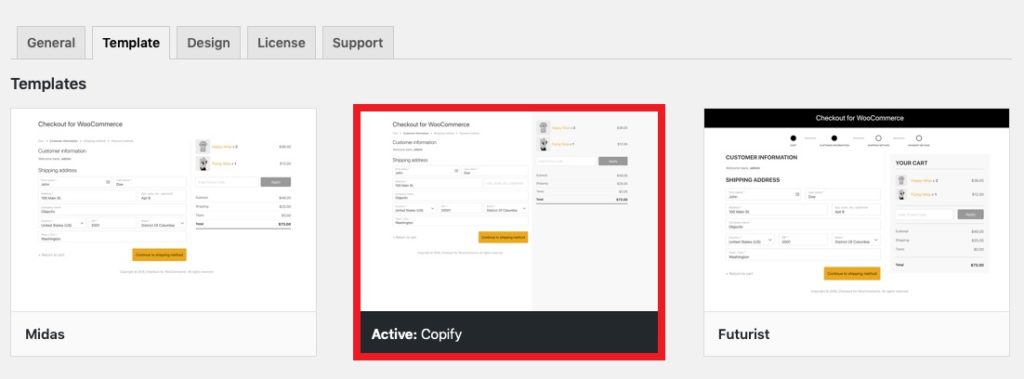
Odată ce ați ales șablonul, este timpul să-l personalizați cu logo-ul dvs. Deschideți fila Design și faceți clic pe Încărcați sigla . După încărcarea imaginii, asigurați-vă că salvați modificările.
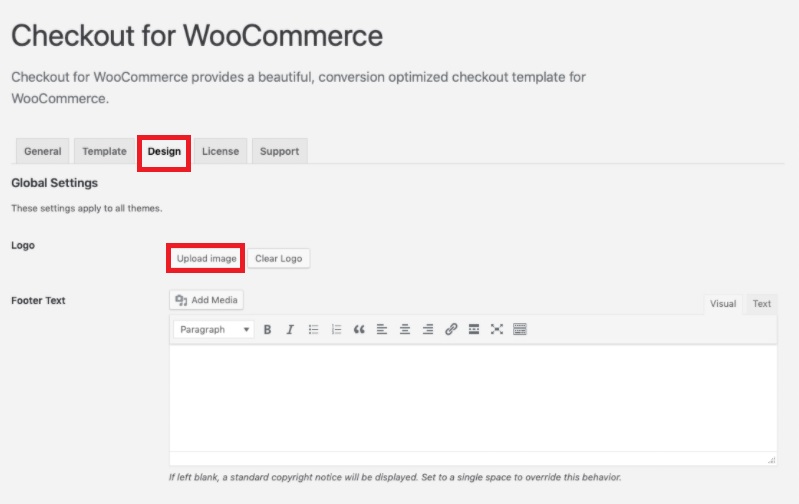
Asta e! Acum verificați finalizarea plății din partea frontală și veți vedea pagina de achiziție Shopify în magazinul dvs. WooCommerce .
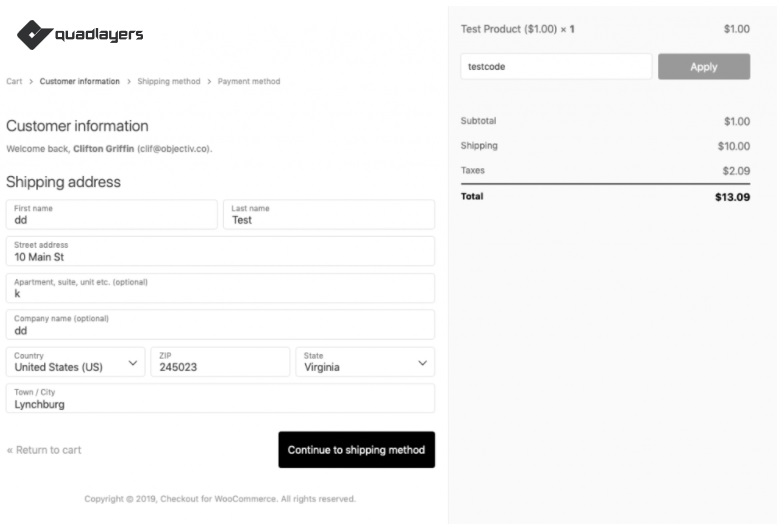
Bonus: Eliminați câmpurile WooCommerce Checkout
În cele din urmă, să vedem cum puteți elimina unele câmpuri din casă.
Să presupunem că nu doriți să vă faceți achiziția WooCommerce exact ca Shopify, dar doriți totuși să simplificați pagina de plată și să ascundeți câteva câmpuri inutile. Deoarece acest lucru face procesul de plată mai rapid, acest lucru vă va ajuta să vă creșteți ratele de conversie și să reduceți abandonul coșului.
Cel mai simplu mod de a elimina checkout este să utilizați pluginul WooCommerce Checkout Manager .
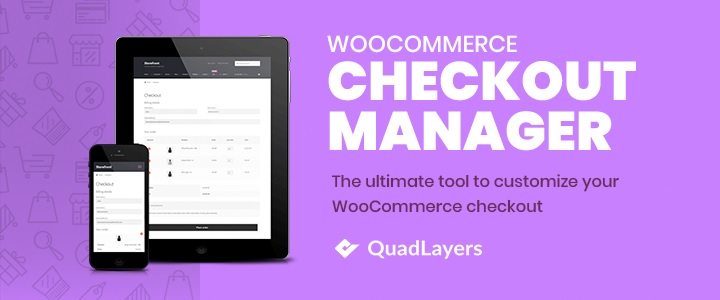
Acest instrument vă permite să personalizați cu ușurință pagina de plată prin adăugarea, ascunderea și editarea câmpurilor de plată în funcție de nevoile dvs.
Instalați și activați pluginul
Mai întâi, accesați Plugin-uri > Adăugați nou și căutați pluginul. Apoi, instalează-l și activează -l. Acesta este instrumentul freemium, astfel încât să puteți descărca versiunea gratuită sau să obțineți unul dintre planurile premium care vin cu funcții mai avansate și încep de la doar 19 USD (plată unică).
Editați pagina de plată
După ce ați instalat pluginul, accesați WooCommerce > Setări și deschideți fila Checkout . Veți vedea toate opțiunile pentru a vă edita pagina de plată WooCommerce.
În plus, accesați fila Facturare, deoarece majoritatea câmpurilor de plată sunt acolo. Pur și simplu accesați fila Facturare și utilizați comutatorul Dezactivat pentru a elimina câmpurile de plată dorite. De asemenea, le puteți face obligatorii sau nu folosind comutatorul Obligatoriu .
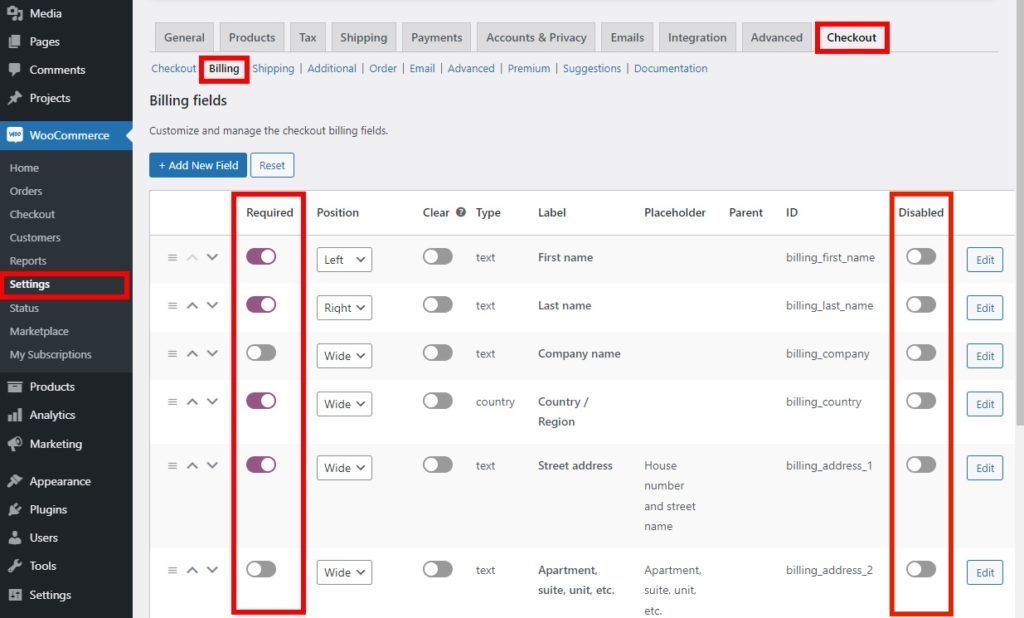
După ce sunteți mulțumit de selecția dvs., nu uitați să salvați modificările . Apoi, aruncați o privire la finalizarea comenzii din partea din față și veți vedea noua pagină de plată.
Dacă aveți nevoie de mai mult ajutor cu acest proces, aruncați o privire la ghidul nostru pentru a elimina câmpurile de plată WooCommerce. Dacă doriți doar să eliminați câmpuri fără a adăuga sau edita câmpuri existente, puteți utiliza un alt plugin numit Direct Checkout.
Concluzie
În rezumat, plata implicită Shopify este mai curată și mai simplă decât cea WooCommerce. În acest ghid, am văzut cum puteți face ca achiziția WooCommerce să arate ca Shopify în magazinul dvs. Cea mai convenabilă metodă de a face acest lucru este să utilizați pluginuri și v-am arătat procesul folosind două instrumente diferite.
WooCommerce Blocks este gratuit și folosește blocuri pentru a edita pagina de plată, în timp ce CheckoutWC este un plugin premium care vine cu mai multe șabloane de plată pentru a vă ajuta să vă personalizați pagina de plată. Ambele pluginuri fac treaba și sunt foarte ușor de utilizat, așa că alegeți-l pe cel care se potrivește cel mai bine nevoilor dvs.
În plus, v-am arătat și cum să eliminați câmpurile de finalizare a plății WooCommerce pentru a vă personaliza și mai mult pagina de finalizare a achiziției și pentru a vă îmbunătăți ratele de conversie. Acest lucru va simplifica pagina dvs. de plată și va accelera procesul de finalizare a plății.
Pentru a afla mai multe despre cum să profitați la maximum de finalizarea achiziției, aruncați o privire la modul de editare a paginii de finalizare a achiziției WooCommerce. Dacă ți-a plăcut această postare, consultă următoarele tutoriale:
- Cum să creați o finalizare WooCommerce pe o pagină
- Diferite moduri de a adăuga taxe la casă
- Cum să adăugați câmpuri condiționate la finalizarea comenzii WooCommerce
